¿Alguna vez hemos escrito aplicaciones que hacen la vida más fácil? No a la orden, sino solo para usted. Cuadernos, programas de contabilidad financiera, un juego de tarjetas para aprender un idioma extranjero, pero ¿tiene alguna buena idea en su vida? ¡Y sería genial tener acceso a este programa no solo desde su computadora, sino también desde una que funcione! ¡Y luego comparte con tus amigos tu maravilloso programa!
Todo está bien si, por ejemplo, eres un programador de PHP, servicios de alojamiento de mar baratos e incluso gratuitos.
¿Qué pasa si eres un programador de Java? El alojamiento Tomcat listo para usar no es barato, y si también tiene varios de estos programas, el deseo de compartirlos con amigos le costará un centavo.
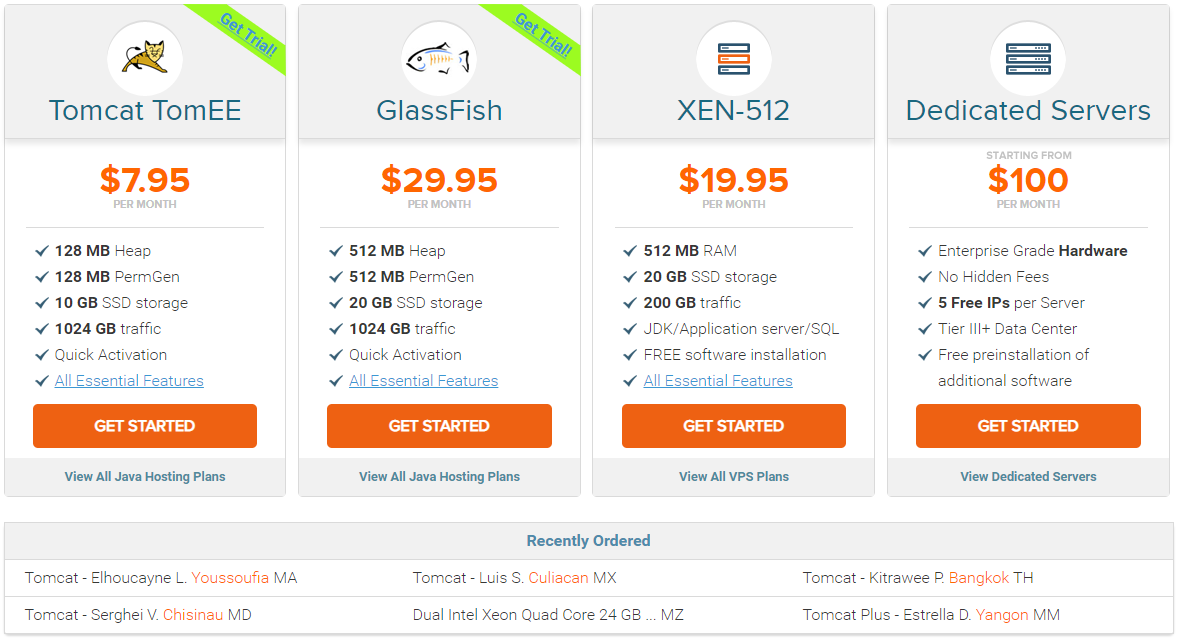
Que hacer
Google nos ayudará ...
Para la siguiente receta necesitaremos:
- Idea IntelliJ: 1 PC (puede usar Eclipse, pero en el trabajo nuestro equipo trabaja con Idea, y de alguna manera estoy más familiarizado con Idea)
- Cuenta de Google: diga su correo de gmail
- Acceso a Internet: para descargar el complemento Cloud Code y cargar su aplicación en la nube
- Nombre, dirección, teléfono, número de tarjeta de crédito o débito. Pero no se preocupe, no se deducirá un centavo de esta tarjeta.
- Aproximadamente 15 minutos de tiempo
¡Entonces vamos!
Inicie Idea, seleccione Ctrl-Alt-S> Complementos. Buscando Cloud Code por Google Cloud

Instalar, redescubrir Idea
Si tiene un nuevo proyecto, justo al crear un proyecto, seleccionamos soporte para Google App Engine Standard (¿por qué el estándar? Porque todavía es flexible, pero no existe de forma gratuita y, en general, es más costoso).

Si ya ha escrito el programa, vaya a Herramientas> Código de nube> App Engine> Agregar soporte de App Engine> Google App Engine Standard.
A continuación, nos gustaría probar la aplicación en nuestra computadora.
Para hacer esto, descargue e instale el SDK de Google Cloud . De hecho, Idea puede administrar el SDK de Google Cloud: descargue e instale la última versión, registre todas las variables del sistema, etc. Para hacerlo, en Configuración> Otras configuraciones> Código de nube> Cloud SDK, seleccione "Permitir que el complemento administre e instale Cloud SDK". Pero mi elección fue descargar e instalar manualmente.
Luego, debemos elegir qué se vertirá exactamente en la nube (o se depurará localmente). Es decir, crear un artefacto. Vaya a Ctrl-Alt-Shift-S> Artefactos> +> Aplicación web en despiece y seleccione qué módulos irán a nuestra aplicación
Continuando con la configuración de depuración en localhost.
Agregue una nueva configuración Run-Debug. Seleccionar plantilla Servidor local estándar de Google App Engine. Y la única configuración que debe cambiarse es Artefacto para implementar: seleccione el artefacto creado en el paso anterior. Si la lista desplegable está vacía, entonces olvidó crear un artefacto para su aplicación, o su tipo no es Despliegue de aplicación web, sino algún otro tipo. También puedes cambiar el puerto. Si tiene otras aplicaciones ejecutándose en 8080, entonces las aplicaciones en la nube se pueden depurar, por ejemplo, en 8888.
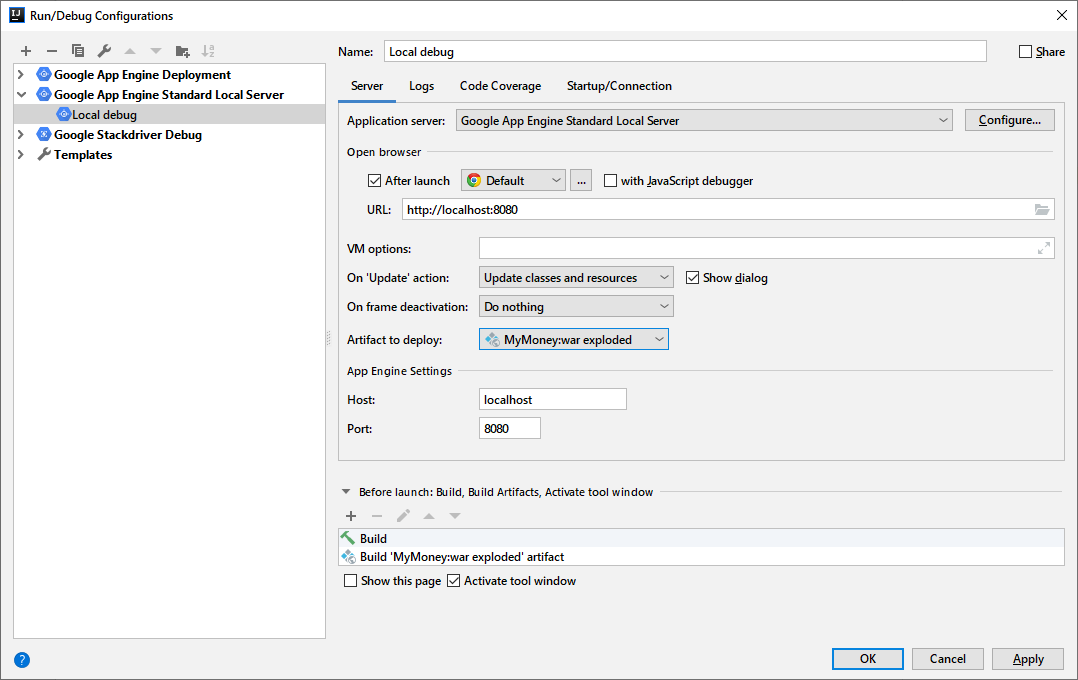
Guarda, corre. La aplicación aparecerá en su navegador en localhost : 8080 (o 8888). Si el programa se topa con un punto de interrupción, Idea se activará y se arrastrará por todas las demás ventanas.
Por cierto, los puntos de interrupción se pueden establecer no solo en sus clases Java (servlets y otras partes del servidor), sino también en las páginas jsp. Luego, la depuración se detendrá cada vez que el navegador solicite esta página
Genial A nivel local, todo funciona, ¡es hora de subirlo al servidor!
Entramos en nuestra cuenta de Google y vamos a Google Cloud Console . En la parte superior de la ventana, aparecerá una propuesta para activar la prueba y obtener $ 300 por usar varios servicios en la nube. Estos $ 300 son válidos por exactamente un año, si no los ha usado durante un año (y lo más probable es que no los haya usado. Por ejemplo, una aplicación con 60 usuarios activos regulares, cada uno de los cuales tiene un espacio de nombres separado en el DataStore con una docena de tablas en cada uno; todo esto cuesta alrededor de $ 4 por mes). Entonces, si no usa estos $ 300, en un año desaparecerán.

Cuando active la versión de prueba, Google le pedirá todos los datos: nombre, dirección, número de teléfono y número de tarjeta de crédito o débito. Además, en la ventana de información aseguran que no eliminarán un centavo de la tarjeta, a menos que usted mismo se suscriba manualmente a una cuenta paga. Explican esto comprobando que no eres un robot. De hecho, esto se hace para que le sea más fácil suscribirse a los servicios pagos más adelante. Si decide comprar un servicio y aquí Google solicita un número de tarjeta de crédito, pensará tres veces: "¿Necesito este servicio?" Y si ya tiene información de tarjeta de crédito, entonces la compra es más fácil: hizo clic en un botón, confirmó, ¡y ahora ya está registrado!
Pero esta es toda la letra. Luego necesitamos crear un proyecto GCP. Un proyecto no es necesariamente un programa separado. Puede distribuir cientos de programas del mismo proyecto. Un proyecto en GCP es más una dirección, una esfera de trabajo. En la imagen de arriba, el proyecto se llama Proyecto API
Volvemos a la idea. Vaya a Ejecutar / Depurar configuraciones nuevamente, pero esta vez seleccione la plantilla de implementación de Google App Engine. Aquí la configuración es generalmente mínima. Debe seleccionar solo el artefacto en la línea de implementación y el proyecto creado en el paso anterior del GCP. Si es la primera vez que lo hace, Idea le pedirá que inicie sesión en su cuenta de Google.
Parecería que todo? Pero no El hecho es que App Engine asocia su aplicación con un servidor virtual. Y este servidor debe estar ubicado en uno u otro servidor físico de Google, la llamada zona. En total, Google tiene 20 regiones y 61 zonas. Por lo general, es mejor elegir la zona más cercana a sus clientes: los enlaces dentro de una zona se abren mucho más rápido que los enlaces entre zonas
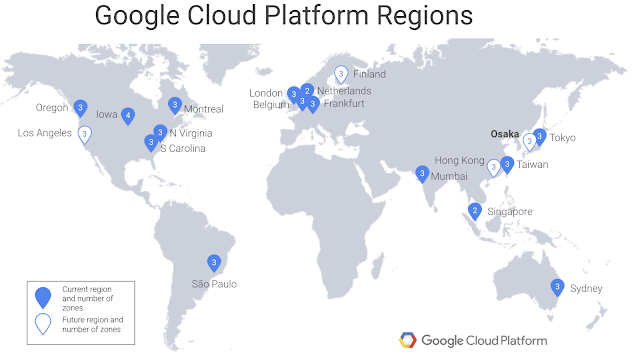
Después de configurar todo, puede comenzar a cargar la aplicación en el servidor. Formalmente, también necesitaríamos crear un archivo app.yaml con parámetros para App Engine. De hecho, el complemento de Cloud Tools nos facilita esta tarea y genera una app.yaml estándar automáticamente.
Cuando subimos la aplicación a la nube por primera vez, puede llevar mucho tiempo, ya que Idea carga todos los archivos necesarios en el servidor. Posteriormente, solo cargará archivos modificados, y todo será un año más rápido.
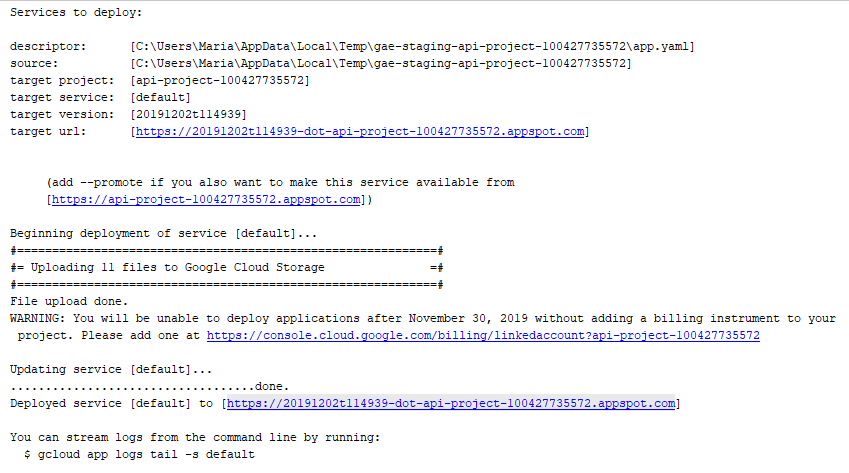
Cuando se complete todo el proceso, su proyecto estará disponible para todo el mundo a través de un enlace generado automáticamente que termina en .appspot.com.
Felicidades Estas en linea!